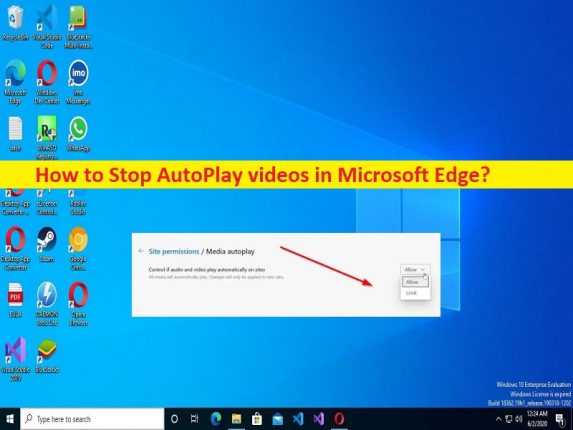
Microsoft Edgeで自動再生ビデオを停止するためのヒント:
この記事では、Microsoft Edgeでビデオの自動再生を停止する方法、Windows10のMicrosoftEdgeでビデオの自動再生を停止する方法について説明します。これを行うための簡単な手順/方法について説明します。議論を始めましょう。
「MicrosoftEdgeでのビデオの自動再生を停止する」:
「MicrosoftEdgeの自動再生機能」:Microsoft Edgeブラウザの自動再生機能は、ますます多くのユーザーが無効にしたい機能の1つです。 MSEdgeブラウザのWebサイトでオーディオとビデオの再生が自動的に開始されるのは気が散ります。したがって、オーディオとビデオがMS EdgeブラウザーのWebサイトで自動的に再生を開始し、自動再生機能が不要になった場合は、MicrosoftEdgeブラウザーでこの操作を停止するのに適しています。
自動再生を制限しても、ビデオなどのメディアは引き続き自動的に再生されますが、タブをアクティブにするまで音声は聞こえません。 MS Edgeブラウザーでは、オーディオおよびビデオコンテンツの自動再生を停止するための2つのオプションがあります。サイトで自動再生機能をブロックするか、自動再生機能を制限することができます。この操作は、当社の指示に従って行うことができます。解決策を探しましょう。
Microsoft Edgeで自動再生ビデオを停止する方法は?
方法1:MicrosoftEdgeでのビデオの自動再生をグローバルに停止する
このオプションは、ソースに関係なく、すべてのビデオの自動再生を無効にするためのものです。
ステップ1:「MicrosoftEdge」ブラウザを開き、右上隅にある「Three-Dots」アイコンをクリックして、「Settings」を選択します
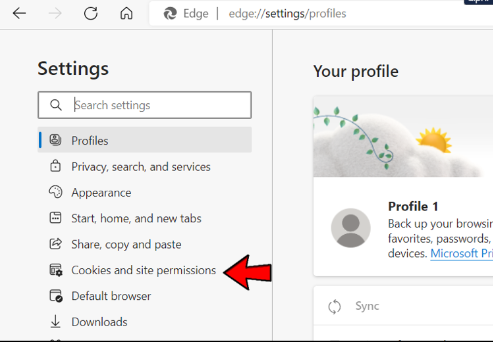
ステップ2:左側のペインの[Cookieとサイトのアクセス許可]に移動し、[メディアの自動再生]タブで、いくつかのオプションから選択できます。 1つ目は、メディアの自動再生を許可することです。これにより、メディアの自動再生が有効になります。デフォルトで選択されています。動画の自動再生を停止する場合は、これを有効にしないでください。
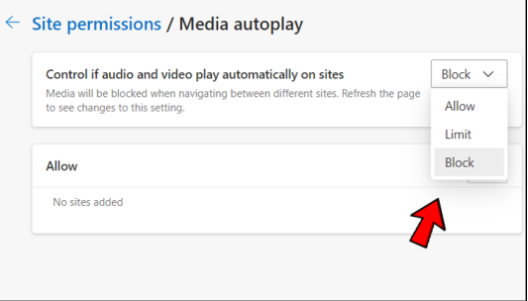
ステップ3:最適な選択は、ドロップダウンの[ブロック]オプションです。これにより、MSEdgeでのビデオの自動再生が完全に無効になります。この機能は、ビデオをクリックした場合にのみ続行されます。
方法2:MicrosoftEdgeで自動再生ビデオを個別に停止する
ステップ1:Microsoft Edgeを開き、面倒なビデオが再生されているWebサイトにアクセスします。
ステップ2:Webアドレスの横に、ロックアイコンが表示されます。クリックして。ハイパーリンクの形式でそのすぐ下にメディア自動再生設定があるWebサイトのアクセス許可セクションが表示されます。それをクリックすると、グローバル無効化と同じオプション(許可、制限、ブロック)を可能にするメニューが表示されます。
ステップ3:自分に最も適したものを選択し、ページを更新して有効にする必要があります。
方法3:レジストリエディターを使用してMicrosoftEdgeでのビデオの自動再生を停止する
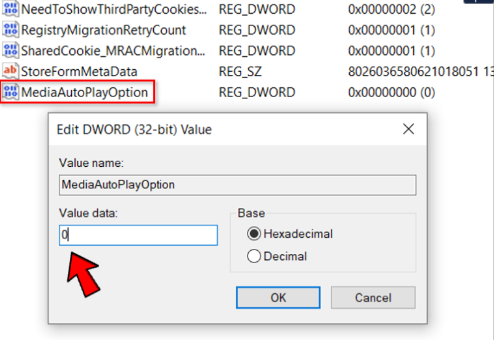
ステップ1:Windowsサーチボックスを介してWindows PCで「レジストリエディター」アプリを開き、次のパスに移動します
Computer\HKEY_CURRENT_USER\SOFTWARE\Classes\Local Settings\Software\Microsoft\Windows\CurrentVersion\AppContainer\Storage\microsoft.microsoftedge_8wekyb3d8bbwe\MicrosoftEdge\Main
ステップ2:右ペインの空のスペースを右クリックし、[新規]> [DWORD(32ビット)値]を選択して、「MediaAutoPlayOption」という名前を付けます
ステップ3:新しく作成した値をダブルクリックして編集し、自動再生オプションの値データを次のように設定します。0は許可、1は制限、2はブロックし、[OK]ボタンを押して変更を保存します。完了したら、コンピュータを再起動して、動作するかどうかを確認します。
「PC修復ツール」でWindowsPCの問題を修正します。
「PC修復ツール」は、BSODエラー、DLLエラー、EXEエラー、プログラム/アプリケーションの問題、コンピューター内のマルウェアやウイルスの感染、システムファイルやレジストリの問題、その他のシステムの問題を数回クリックするだけで簡単かつ迅速に見つけて修正する方法です。 。
⇓PC修復ツールを入手
結論
この投稿が、Microsoft Edgeでビデオの自動再生を停止する方法、MicrosoftEdgeでビデオの自動再生を簡単な方法で停止する方法についてお役に立てば幸いです。それで全部です。提案や質問がある場合は、下のコメントボックスに書き込んでください。